Borrar imágenes
Siga los pasos indicados a continuación para borrar imágenes de las tarjetas de memoria. Tenga en cuenta que las imágenes no se pueden recuperar una vez borradas. Las imágenes protegidas no se pueden borrar.
Uso del botón Borrar
Para borrar la imagen actual, pulse el botón O (Q).
-
Seleccione la imagen deseada con el multiselector y pulse el botón O (Q).
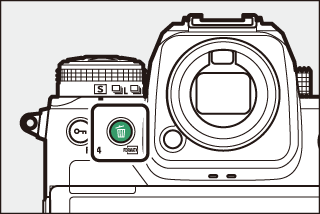
-
Se visualizará un cuadro de diálogo de confirmación.
-
Para salir sin borrar la imagen, pulse K.
-
-
Pulse de nuevo el botón O (Q).
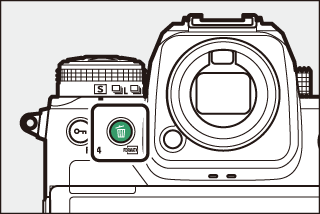
La imagen será borrada.
Si la imagen seleccionada en la pantalla de reproducción al pulsar el botón O (Q) fue grabada con dos tarjetas de memoria introducidas y una opción distinta de [] seleccionada para [], se le solicitará que seleccione borrar ambas copias o solamente la copia de la
tarjeta de la ranura actual (Función de tarjeta en Ranura 2).
Borrar múltiples imágenes
Utilice [] en el menú de reproducción para borrar varias imágenes a la vez. Tenga en cuenta que dependiendo del número de imágenes, podría necesitarse cierto tiempo para concluir el proceso de borrado.
|
Opción |
Descripción |
|
|---|---|---|
|
Q |
[] |
Borre las imágenes seleccionadas. |
|
d |
[] |
Borre las imágenes clasificadas como d (candidata para el borrado). |
|
i |
[] |
Borre todas las imágenes capturadas en las fechas seleccionadas (Imágenes tomadas en fechas seleccionadas). |
|
R |
[] |
Borre todas las imágenes de la carpeta actualmente seleccionada para [] del menú de reproducción.
|
Borrar las imágenes seleccionadas
-
Seleccione imágenes.
-
Marque las imágenes y pulse el botón W (Q) para seleccionar; las imágenes seleccionadas están marcadas con una marca de verificación (
 ). Para eliminar la marca de verificación (
). Para eliminar la marca de verificación ( ) y anular la selección de la imagen actual, vuelva a pulsar el botón W (Q).
) y anular la selección de la imagen actual, vuelva a pulsar el botón W (Q).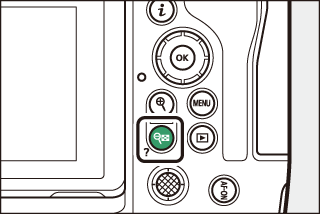
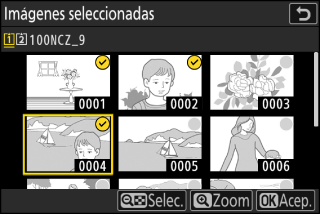
-
Repita hasta que todas las imágenes deseadas estén seleccionadas.
-
Para visualizar la imagen marcada a pantalla completa, mantenga pulsado el botón X.
-
-
Borre las imágenes.
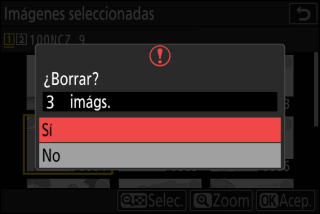
-
Pulse J; se mostrará un cuadro de diálogo de confirmación.
-
Marque [] y pulse J para borrar las imágenes seleccionadas.
-
Candidatas para el borrado
-
Seleccione imágenes.
-
La cámara indicará todas las imágenes valoradas como d (candidata para el borrado). Las imágenes que no desee borrar pueden ser deseleccionadas marcándolas con el multiselector y pulsando W (Q).
-
Para visualizar la imagen marcada a pantalla completa, mantenga pulsado el botón X.
-
-
Borre las imágenes.
-
Pulse J; se mostrará un cuadro de diálogo de confirmación.
-
Marque [] y pulse J para borrar las imágenes seleccionadas.
-
Imágenes tomadas en fechas seleccionadas
-
Seleccione fechas.
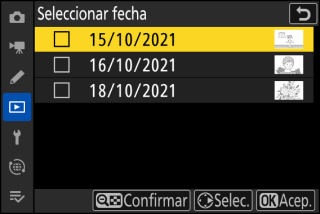
-
Marque las fechas usando el multiselector y pulse 2 para seleccionar; las fechas seleccionadas aparecen marcadas con iconos M. Las fechas seleccionadas pueden deseleccionarse pulsando 2 nuevamente.
-
Repita hasta que haya seleccionado todas las fechas deseadas.
-
-
Borre las imágenes.
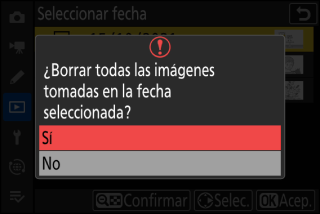
-
Pulse J; se mostrará un cuadro de diálogo de confirmación.
-
Marque [] y pulse J para borrar todas las imágenes tomadas en las fechas seleccionadas.
-
Borrar todas las imágenes
-
Seleccione una tarjeta de memoria.
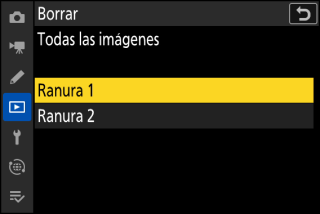
Pulse 1 o 3 para marcar la ranura en la que se encuentra la tarjeta de memoria de la que se borrarán las imágenes y pulse J.
-
Borre las imágenes.
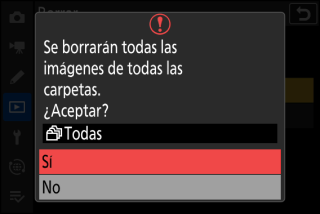
-
Aparecerá un cuadro de diálogo de confirmación indicando el nombre de la carpeta que contenga las fotografías que se van a eliminar. Marque [] y pulse J para borrar todas las imágenes de la carpeta. La carpeta es la seleccionada anteriormente a través de [] en el menú de reproducción.
-
Tenga en cuenta que dependiendo del número de imágenes, podría necesitarse cierto tiempo para concluir el proceso de borrado.
-
